ps打造柔美的秋季紫红色外景人物图片(2)
来源:photoshop联盟
作者:Sener
学习:740人次
3、创建曲线调整图层,对绿,蓝进行调整,参数设置如图9,10,效果如图11。这一步增加暗部的蓝色。
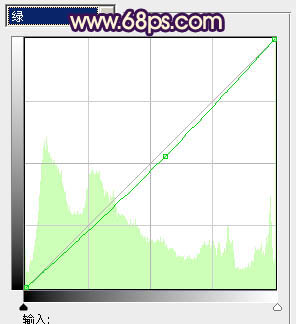
<图9>
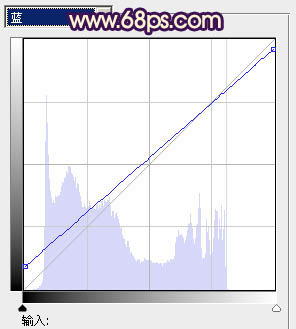
<图10>

<图11>
4、创建可选颜色调整图层,对红、黄、白、黑进行调整,参数设置如图12 - 15,效果如图16。这一步增加高光部分的红色。
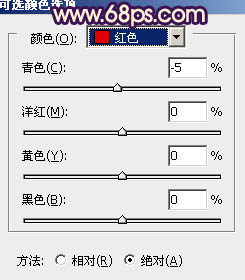
<图12>

<图13>
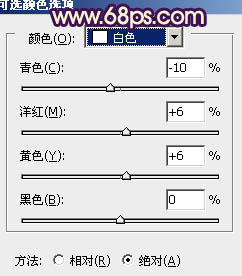
<图14>
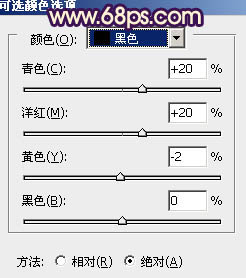
<图15>

<图16>
5、按Ctrl + J 把当前可选颜色调整图层复制一层,加强整体颜色,效果如下图。

<图17>
学习 · 提示
相关教程
关注大神微博加入>>
网友求助,请回答!







